
Isticmaalayaasha Ganacsiga ee Apple Ganacsiga ayaa wajihi kara dhibaatada ku saabsan isku-darka la xiriira xiriirada adeegga adeegga Gmail, laakiin waxaa jira dhowr siyaabood oo ka caawin kara arrintan. Xitaa maahan inaad waxoogaa ka dhigto qaar ka mid ah oo waqti badan ku bixi. Taariikhda saxda ah, qalabkaaga ayaa wax walba kuu qaban doona. Dhibaatada kaliya ee dhici kara waa nooc aan habooneyn oo ah aaladda macruufka, laakiin wax walba waa hagaagsan yihiin.
Soo dejinta xiriirada
In si guul leh loo dhex geliyo xogtaada oo leh iPhone iyo Gmail, waxay qaadataa xoogaa waqti ah iyo xiriir internet. Xiga, hababka isku-darka ayaa si faahfaahsan loogu sharxi doonaa.Habka 1: Adeegsiga Carddav
Carddav waxay bixisaa taageero adeegyo badan oo ku saabsan aaladaha kala duwan. Si aad uga faa'iideysato iyaga, waxaad u baahan doontaa aaladda Apple-aaladda IOS ee ka sarreysa nooca nooca 5.
- Tag "Settings".
- Tag "Xisaabaadka iyo Furaha" (ama "Mail, cinwaannada, jadwalka" goor hore).
- Guji "Add koonto".
- U gudub xagga hoose oo xulo "kale".
- Qaybta "Xiriirada", dhagsii koontada Carddav.
- Hadda waxaad u baahan tahay inaad buuxiso xogtaada.
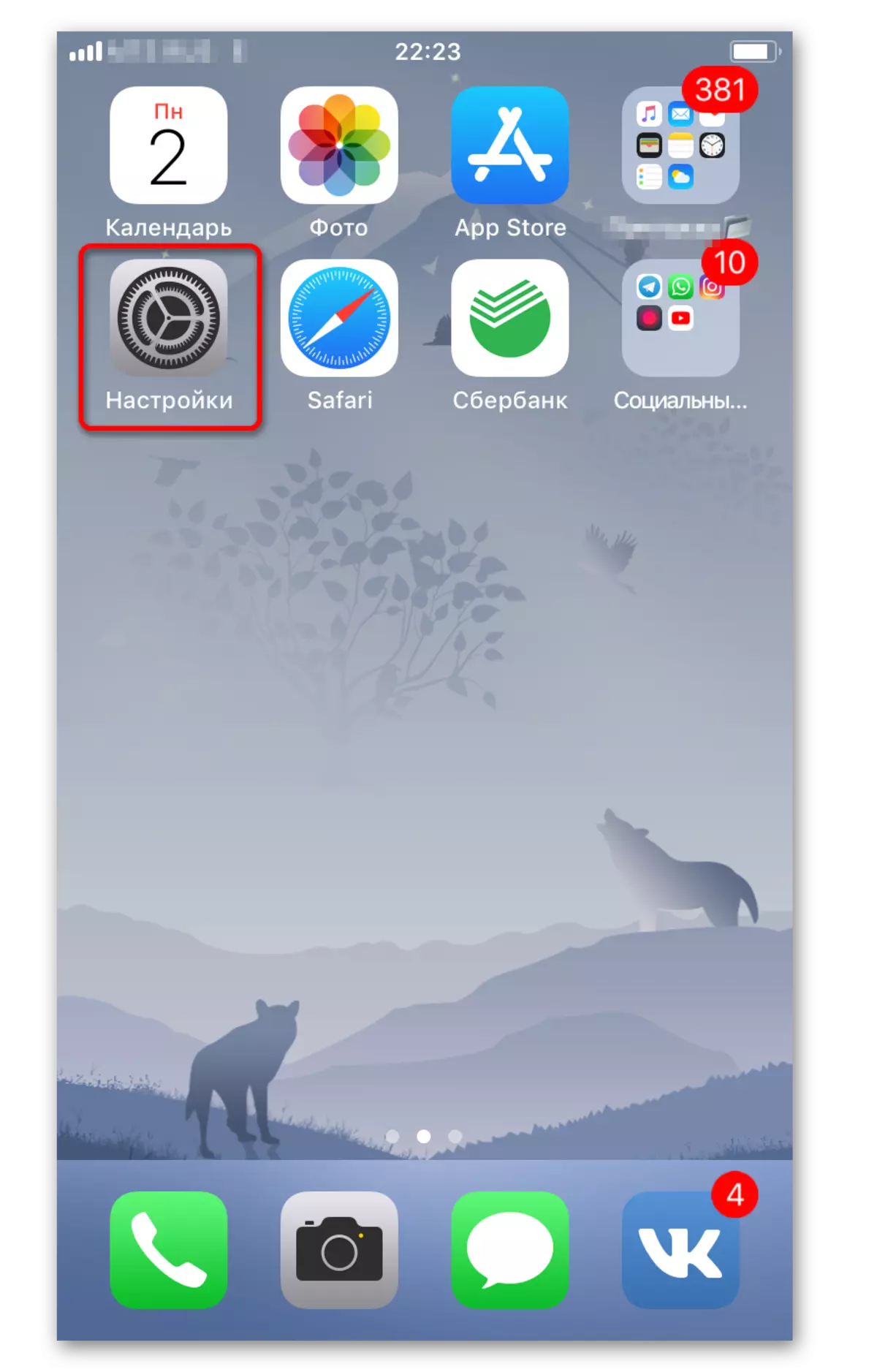


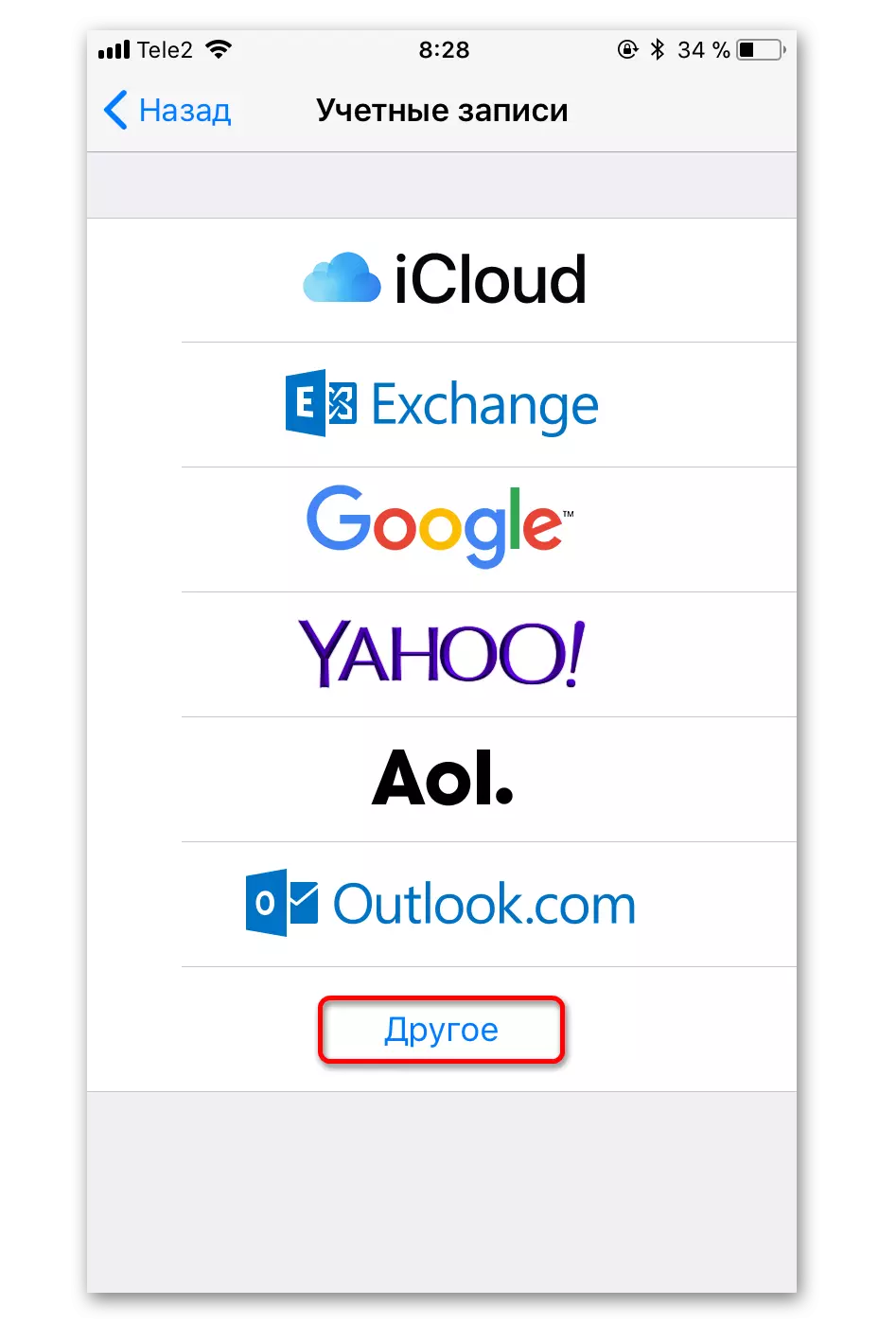
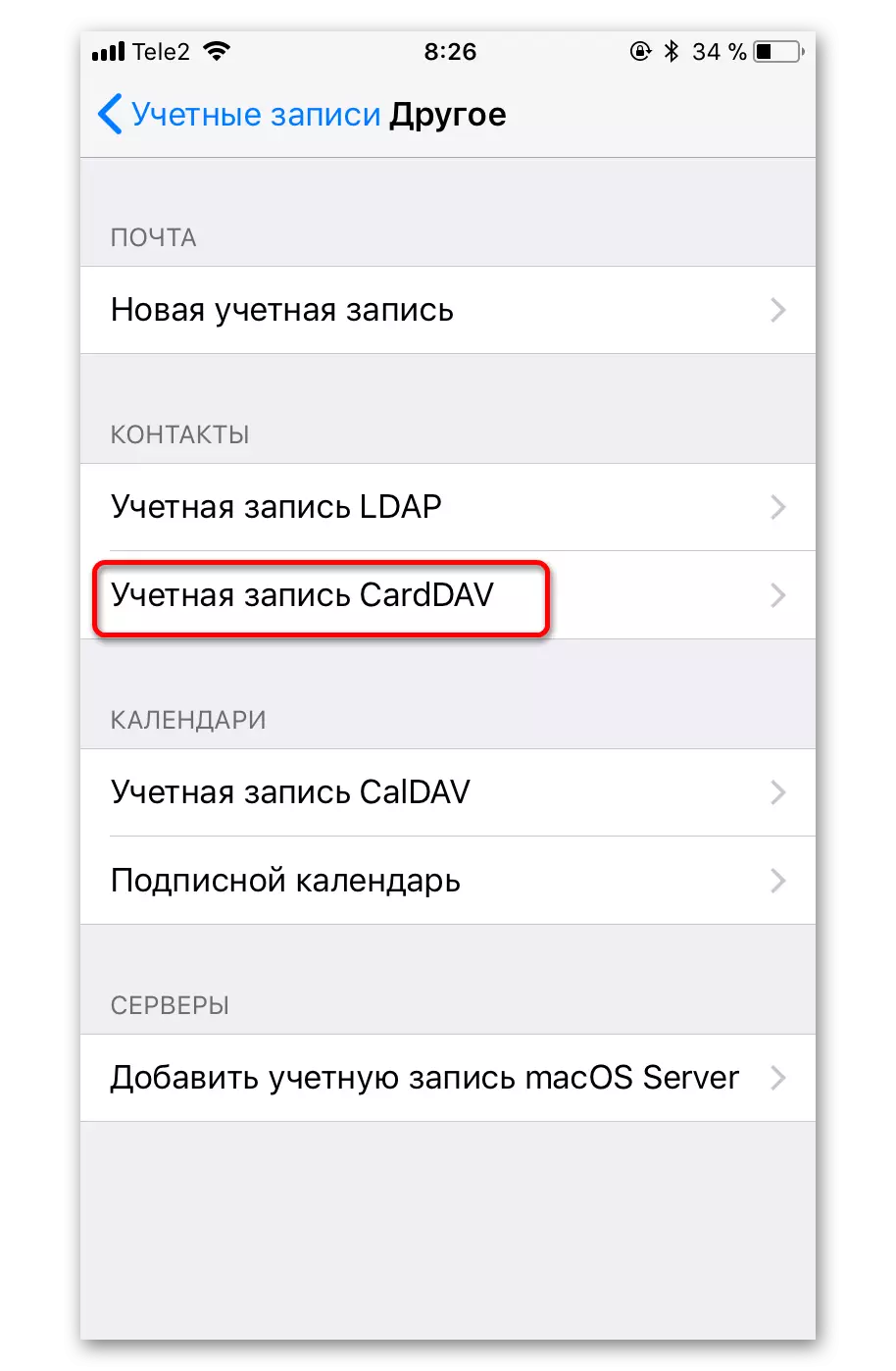
- In Perver-ka, ku qor "Google.com".
- Barta isticmaalaha, caddee cinwaanka boostadaada Mmeeil.
- Gudaha "lambarka sirta ah" ee aad u baahan tahay inaad gasho midka ka tirsan akoonka Gmail.
- Laakiin "sharraxaad" Waad la imaan kartaa oo aad ku qori kartaa wax ku habboon oo kuu ah.

Habka 2: Ku darista Koontada Google
Doorashadani waxay ku habboonaan doontaa aaladda tufaaxa nooca IOS 7 iyo 8. Waxaad u baahan doontaa inaad kaliya ku darto koontadaada Google.
- Tag "Settings".
- Guji "xisaabaadka iyo furayaasha sirta ah".
- Ka dib dhagsii "ku dar koontada".
- Liiska liiska, xulo "Google".
- Buuxi foomka macluumaadkaaga gmail oo sii wad.
- Dami cajiinka ka soo horjeedda "xiriirada".
- Badbaadi isbeddelada.


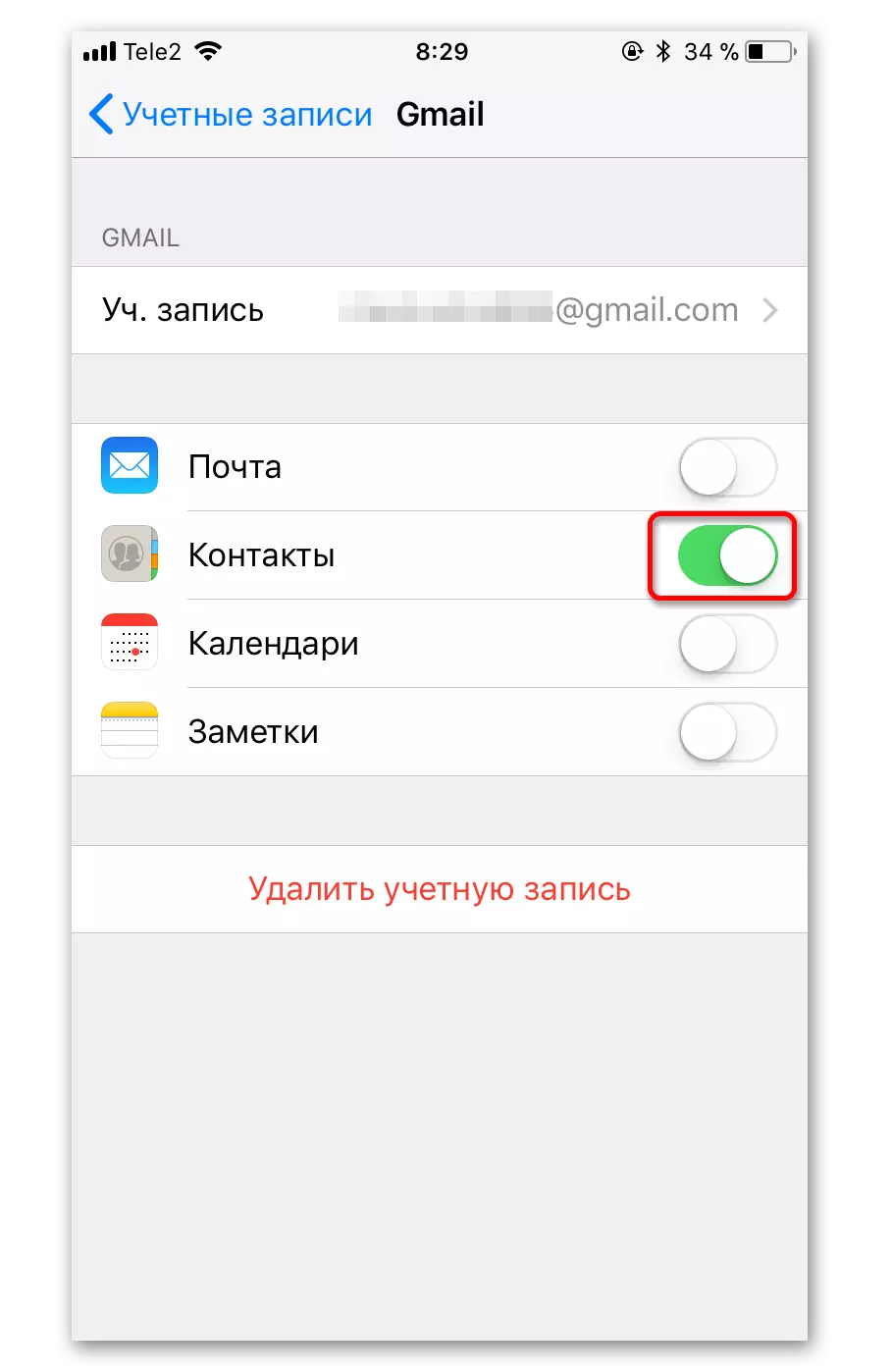
Habka 3: Adeegsiga Google Sync
Muuqaalkan waxaa heli kara oo keliya ganacsiga, gobolka iyo machadyada waxbarashada. Isticmaalayaasha fudud ayaa weli loo isticmaalaa labada qaab ee ugu horreeya.
- Meelaha, u tag "xisaabaadka iyo furayaasha sirta ah".
- Guji "Add koontada" oo xulo "isweydaarsiga" liiska.
- E-maylka, ku qor e-maylkaaga, iyo "sharraxaadda" ee aad rabto.
- Beeraha "Furaha", "E-maylka" iyo "isticmaale" Gali xogtaada Google
- Hadda buuxi garoonka "serverka" ee qoraal ahaan "M.google.com". Domain waa laga yaabaa inay ka tagto madhan ama ku gali xaqiiqada ah in "server" garoonka.
- Ka dib Badbaadinta oo u beddelo "Mail" iyo "la xiriir" Slider Slider si sax ah.

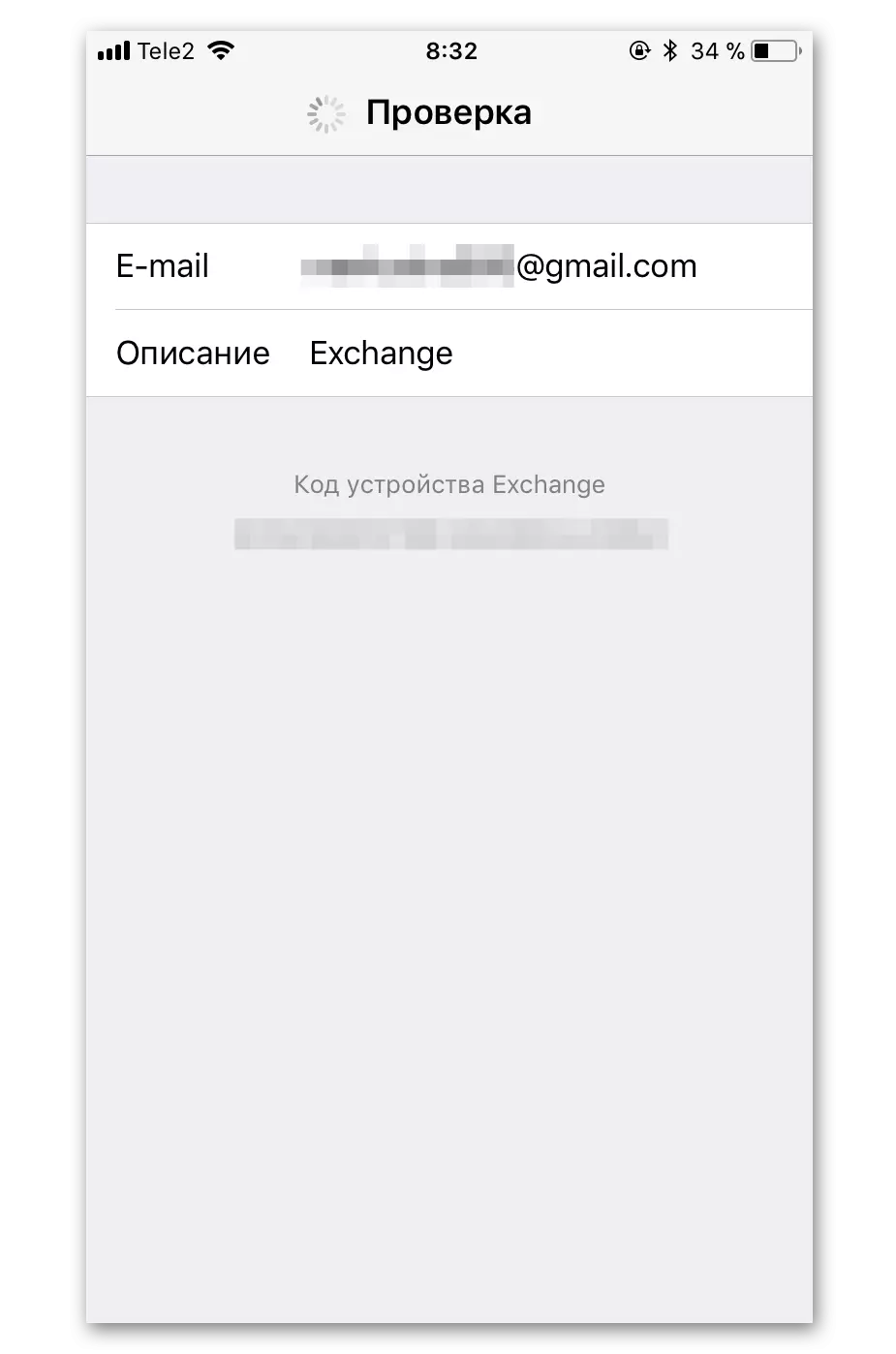
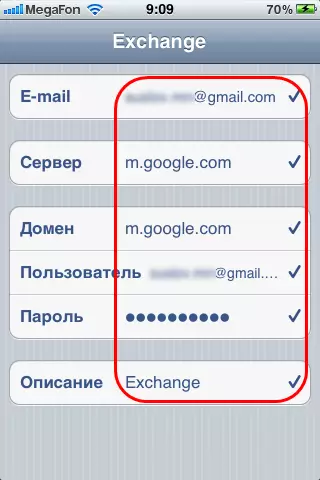

Sidaad arki karto, wax dhib ah kuma jiraan dejinta isku-xirnaanta. Haddii aad dhib ku qabtid xisaabinta, u tag koontada Google kombiyuutarka oo aad xaqiijiso albaabka laga soo galo meel aan caadi ahayn.
